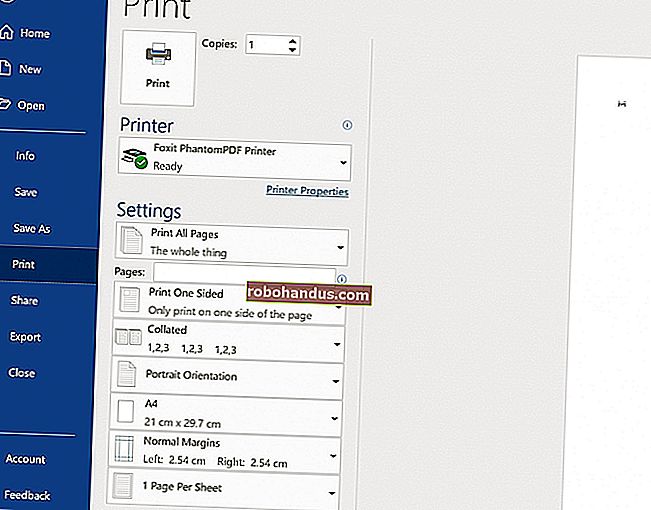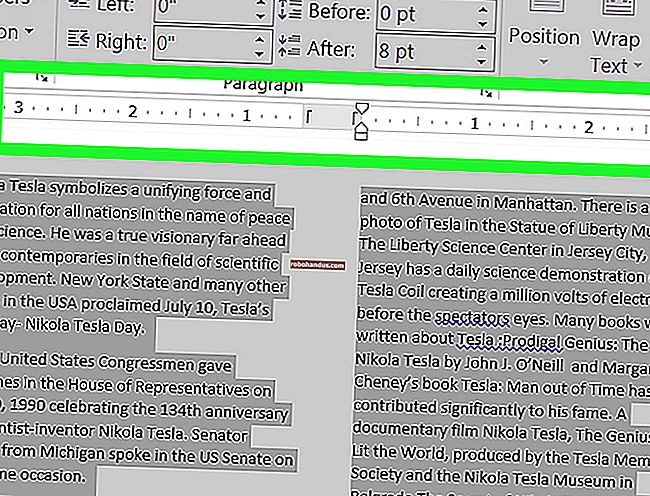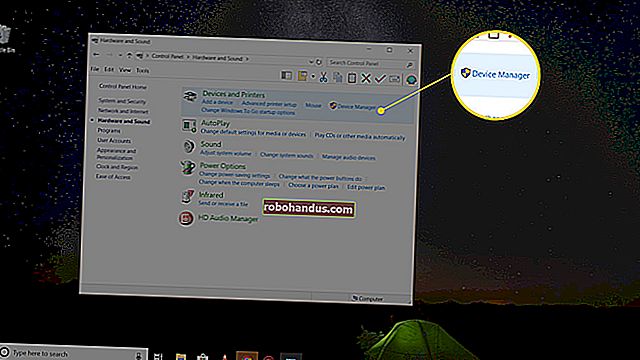วิธีปิดเสียงแท็บเบราว์เซอร์ส่วนบุคคลใน Chrome, Safari และ Firefox

เว็บเบราว์เซอร์บนเดสก์ท็อปสมัยใหม่เช่น Google Chrome, Mozilla Firefox และ Apple Safari ทั้งหมดนี้ช่วยให้คุณปิดเสียงแท็บเบราว์เซอร์แต่ละแท็บได้ในไม่กี่คลิก แม้แต่ Microsoft Edge ยังให้คุณปิดเสียงแท็บเบราว์เซอร์ได้แม้ว่า Microsoft จะทำให้สิ่งนี้ง่ายขึ้นมาก
ที่เกี่ยวข้อง: วิธีปิดเสียงแท็บใหม่โดยอัตโนมัติใน Chrome และ Firefox
สิ่งนี้มีประโยชน์หากแท็บเริ่มเล่นเพลงหรือวิดีโอและคุณต้องการปิดเสียงชั่วคราว ในกรณีส่วนใหญ่ใช้เวลาเพียงหนึ่งหรือสองคลิก หากคุณต้องการสิ่งที่มีประสิทธิภาพมากขึ้นที่สามารถปิดเสียงแท็บให้คุณโดยอัตโนมัติเรามีคำแนะนำแยกต่างหากสำหรับสิ่งนั้น
Google Chrome
หากต้องการปิดเสียงแท็บเบราว์เซอร์ใน Google Chrome ให้คลิกขวาและเลือก "ปิดเสียงไซต์" การดำเนินการนี้จะปิดเสียงแท็บทั้งหมดจากไซต์ในอนาคต
หากต้องการเปิดเสียงให้คลิกขวาที่แท็บของไซต์นั้นแล้วคลิก“ เปิดเสียง SIte”

ใน Google Chrome เวอร์ชันเก่าคุณสามารถคลิกที่ไอคอนลำโพงที่ปรากฏบนแท็บที่กำลังเล่นเสียง คุณจะเห็นเส้นผ่านและแท็บจะถูกปิดเสียง ตอนนี้คุณต้องใช้ตัวเลือกเมนูบริบทแทน
Mozilla Firefox
หากต้องการปิดเสียงแท็บเบราว์เซอร์ใน Firefox ให้คลิกขวาที่แท็บแล้วเลือก "ปิดเสียงแท็บ" เช่นเดียวกับใน Chrome คุณจะเห็นไอคอนลำโพงขีดฆ่าปรากฏทางด้านซ้ายของปุ่ม“ x” บนแท็บเบราว์เซอร์

เช่นเดียวกับใน Chrome คุณสามารถค้นหาว่าแท็บเบราว์เซอร์ใดส่งเสียงรบกวนได้ง่ายเพียงแค่มองหาไอคอนลำโพง คุณยังสามารถปิดเสียงแท็บล่วงหน้าก่อนที่จะเริ่มส่งเสียงดังได้ คุณยังสามารถคลิกซ้ายที่ไอคอนลำโพงเพื่อเปิดและปิดเสียงสำหรับแท็บนั้นได้
Apple Safari
ใน Safari บน Mac คุณสามารถปิดเสียงแท็บได้หลายวิธี ในขณะที่แท็บที่ใช้งานอยู่กำลังเล่นเสียงไอคอนลำโพงจะปรากฏในแถบตำแหน่งของ Safari คลิกเพื่อเปิดและปิดเสียงสำหรับแท็บ

คุณยังสามารถคลิกขวาที่แท็บใดก็ได้แล้วเลือก“ แท็บปิดเสียง” หรือเพียงคลิกซ้ายที่ไอคอนลำโพงที่ปรากฏที่ด้านขวาของแท็บ
Microsoft Edge
Microsoft Edge ยังแสดงไอคอนลำโพงบนแท็บเบราว์เซอร์เมื่อแท็บนั้นเล่นเสียง อย่างไรก็ตามไม่มีวิธีปิดเสียงแท็บจากภายใน Edge ได้
อย่างไรก็ตามมีวิธีปิดเสียงแท็บเบราว์เซอร์ Edge แต่ละแท็บ ในการทำเช่นนั้นให้คลิกขวาที่ไอคอนลำโพงในพื้นที่แจ้งเตือนที่มุมล่างขวาของหน้าจอแล้วเลือก“ เปิดตัวปรับระดับเสียง”

เลื่อนไปทางขวาในหน้าต่าง Volume Mixer และมองหาแท็บเบราว์เซอร์ Edge ที่เล่นเสียง แท็บเบราว์เซอร์ต่างๆจะปรากฏแยกกันที่นี่ คลิกไอคอนลำโพงด้านล่างชื่อเพจเพื่อปิดเสียง
ในการเปิดเสียงแท็บคุณจะต้องปิดและเปิดแท็บเบราว์เซอร์ขึ้นมาใหม่หรือกลับมาที่นี่แล้วคลิกไอคอนลำโพงอีกครั้ง

หวังว่าสักวันหนึ่ง Microsoft จะเพิ่มคุณสมบัติการปิดแท็บแบบบูรณาการให้กับ Microsoft Edge ในตอนนี้นี่เป็นทางเลือกเดียวนอกเหนือจากการปิดพีซีของคุณหรือเปลี่ยนไปใช้เบราว์เซอร์อื่น